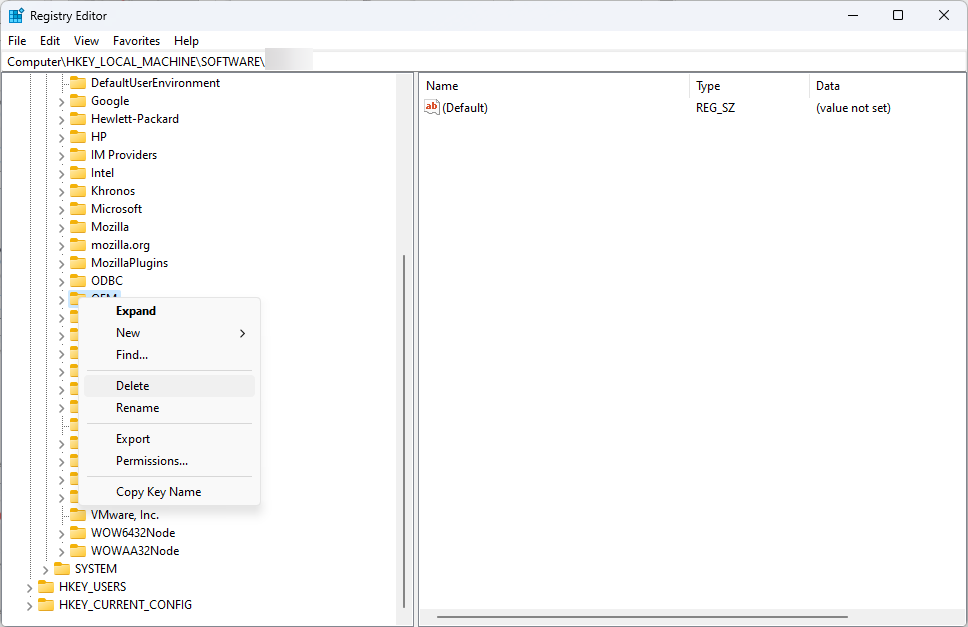Microsoft Safety Scanner er et bærbart værktøj til fjernelse af malware
- Denne software er tilgængelig til forskellige versioner af Windows, inklusive den nyeste.
- Selvom det er nyttigt, kan Microsoft Safety Scanner ikke erstatte realtidsbeskyttelse på din pc.

Hvis Windows Defender ikke virker, eller hvis du har problemer med din antivirussoftware, kan du fjerne en virus med Microsoft Safety Scanner.
Dette værktøj er utroligt nemt at bruge, og hvis du ikke er bekendt med det, viser vi dig i dag, hvordan du bruger det korrekt.
Kan Microsoft Safety Scanner fjerne en virus?
Microsoft Safety Scanner er en on-demand virusscannersoftware, og den kan fjerne alle typer malware.
Selvom softwaren ikke tilbyder realtidsbeskyttelse, er den tilgængelig til download fra Microsofts hjemmeside gratis, og den er et anstændigt alternativ til dit almindelige antivirus.
Hvordan kan jeg bruge Microsoft Safety Scanner til at fjerne en virus?
Hvordan kan jeg downloade Microsoft Safety Scanner?
- Besøg Microsoft Safety Scanner downloadside.
- Download den version, der matcher din arkitektur.

- Vent på, at downloadprocessen er færdig.
For at lære mere om denne software har vi en speciel Microsoft Safety Scanner gennemgangsvejledning der har mere brugbar information.
Hvordan kan jeg bruge Microsoft Safety Scanner?
- Kør Microsoft Safety Scanner-filen, som du downloadede.
- Accepter servicevilkårene og klik Næste.

- Klik Næste igen for at fortsætte.

- Vælg derefter den type scanning, du vil udføre, og klik Næste.

- Vent på, at scanningen er færdig.
Brug Microsoft Safety Scanner fra kommandolinjen
- Tryk på Windows tasten + S og type cmd. Vælge Kør som administrator.

- Naviger til det sted, hvor Microsoft Safety Scanner er downloadet med cd-kommandoen. I vores eksempel brugte vi følgende kommando:
cd Downloads
- Kør følgende kommando for at scanne din pc:
msert
For fuldt ud at bruge kommandolinjen kan du bruge en af følgende parametre:
| msert /f | Udfør en fuld scanning. |
| msert /q | Scan pc'en for malware i baggrunden uden en visuel grænseflade |
| msert /f /q | Udfør en fuld scanning uden en visuel grænseflade |
| msert /f: y | Det scanner din pc og fjerner automatisk inficerede filer. |
| msert /n | Scan i kun detekteringstilstand uden at fjerne nogen filer |
| msert /h | Opdag alvorlige trusler på højt niveau |
Du kan kombinere disse parametre på den måde, du ønsker for at opnå de ønskede resultater.
- Sådan fjerner du dublerede drevbogstaver på Windows 11
- Sådan aktiveres eller deaktiveres TRIM på Windows 11
- Sådan tænder eller slukker du Forbedre pointerpræcision på Windows 11
- 4 måder at kontrollere SSD-sundheden på Windows 11
- Windows 11-controlleren opfører sig som en mus? Sådan stopper du det
Microsoft Safety Scanner vs Defender
- Windows Defender tilbyder realtidsbeskyttelse mod malware, og den er aktiveret som standard.
- Det opdateres automatisk via Windows Update.
- Microsoft Safety Scanner tilbyder ikke realtidsbeskyttelse, og den kan ikke erstatte din antivirussoftware.
- Den opdateres ikke regelmæssigt, og for at få de seneste opdateringer skal du manuelt downloade softwaren igen.
- Microsoft Safety Scanner er bærbar, og den kan køre på enhver pc, selv fra et flashdrev.
Selvom du kan bruge Microsoft Safety Scanner til at fjerne en virus fra din pc, råder vi dig til at stole på pålidelig antivirus software til Windows 11 til beskyttelse. Hvis du har et budget, så tjek hvor god Windows Defender er og holde sig til det.
Har du nogensinde brugt dette værktøj, og hvordan var din oplevelse med det? Fortæl os det i kommentarfeltet.